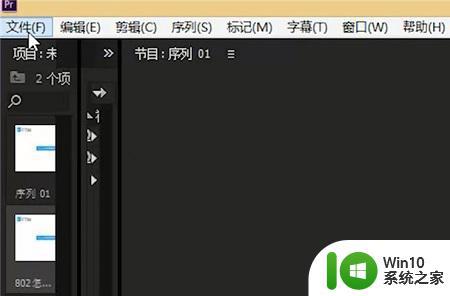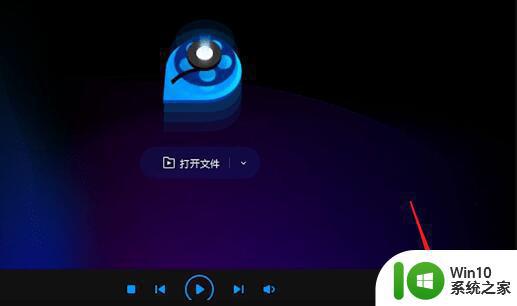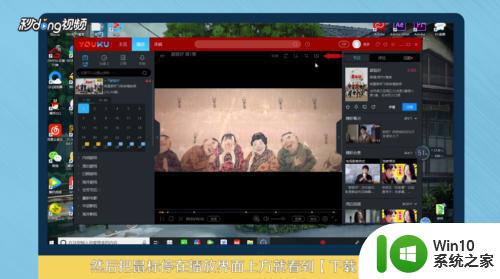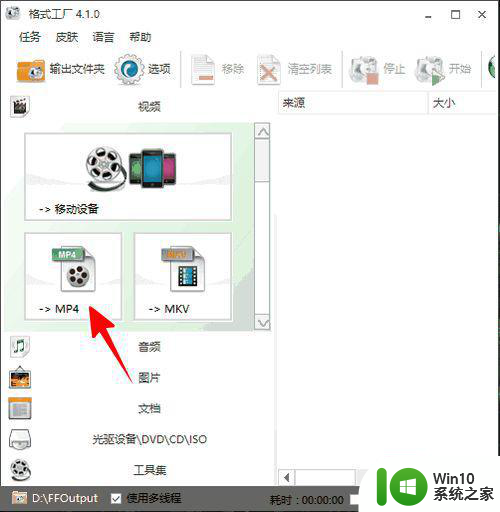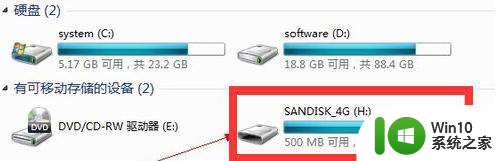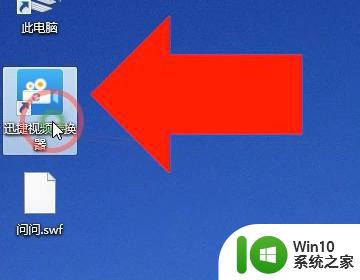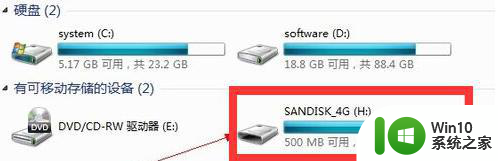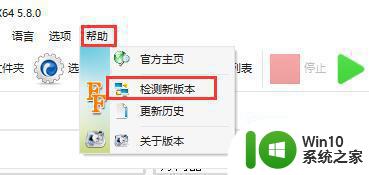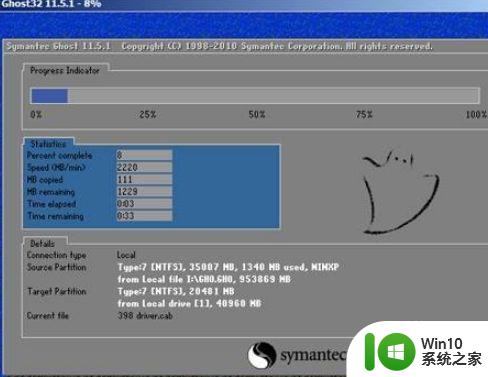如何下载mp4格式的视频到u盘 u盘怎么下载mp4视频
更新时间:2023-04-01 15:56:37作者:jiang
我们都知道视频文件有很多种格式,而比较常见的则是mp4视频,近日有用户想要将自己喜欢的mp4视频下载到U盘中,但是却不知道要怎么操作,其实我们可以从网上找到mp4视频然后下载到U盘即可,本文就给大家带来u盘下载mp4视频的详细方法给大家学习。
具体步骤如下:
1、打开电脑,点击桌面的IE浏览器;

2、在打开的浏览器地址栏中输入:https://m.baidu.com。
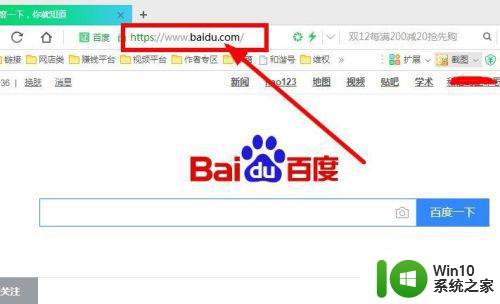
3、在搜索框里输入:优酷视频;点击搜索按钮。
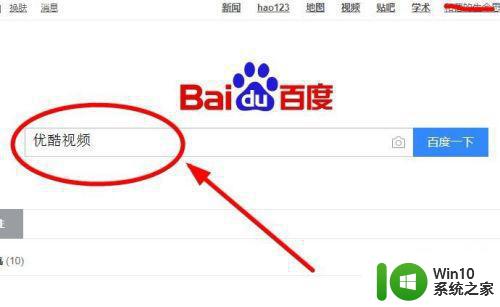
4、搜索结果显示如下图所示,点击下载按钮。
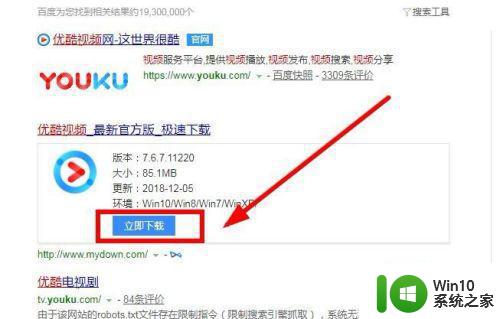
5、下载成功,并安装到桌面。
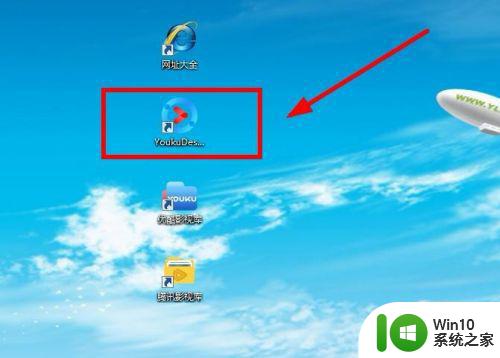
6、打开优酷视频,找到想要下载的视频。
7、下载路径指向U盘。
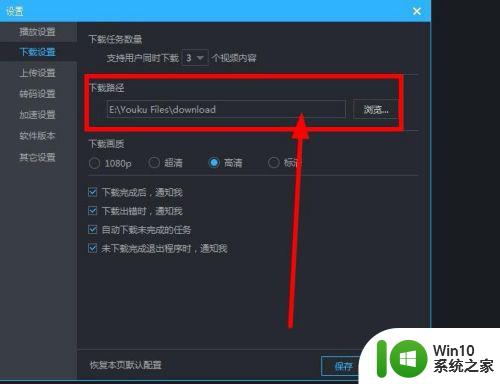
8、下载完成立即转换格式为MP4。
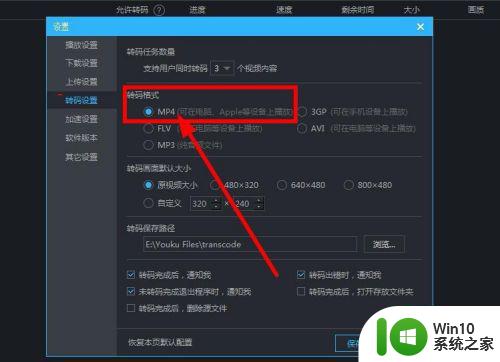
关于下载mp4格式的视频到u盘的图文教程就给大家讲述到这边了,如果你有这个需要的话,那就可以参考上面的方法来进行操作吧。